PS是一款很好用的作图软件,今天跟着小编一起来学习使用PS制作高彩外景吧。 方法/步骤分享: 1、先打开素材文件,按下Ctrl+J快捷键复制背景图层,再按下Ctrl+M快捷键打开曲线对话框
PS是一款很好用的作图软件,今天跟着小编一起来学习使用PS制作高彩外景吧。

方法/步骤分享:
1、先打开素材文件,按下Ctrl+J快捷键复制背景图层,再按下Ctrl+M快捷键打开曲线对话框,适当调整RGB曲线,提升画面整体亮度,如图所示:
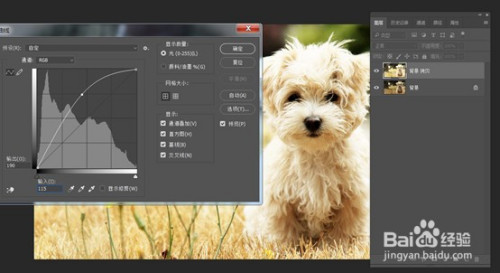
2、单击图层面板中的“创建新的填充或调整图层”按钮,选择自然饱和度命令,设置自然饱和度为100,饱和度为17,添加自然饱和度调整图层之后可以发现,图像中小狗的颜色过于鲜艳,需要设置前景色为黑色,单击工具箱中的画笔工具按钮,选择圆形柔角画笔并设置合适的画笔大小,在调整图层蒙版中涂抹小狗的区域,使其不受自然饱和度调整图层的影响,效果如图所示:

3、新建图层,制作白色边框。将前景色设置为白色,单击工具箱中的圆角矩形工具按钮,在选项栏中选择路径选项,设置半径为30像素,绘制适当大小的圆角矩形,单击右键,在弹出的快捷菜单中选择建立选区命令,然后按下快捷键Shift+Ctrl+I进行反选,再按下快捷键Alt+Delete填充白色,如图所示:

4、选择白色边框图层,双击打开图层样式对话框,在左侧列表中选择外发光选项,为图层添加外发光效果。具体参数设置如下:混合模式设置为滤色,不透明度为75%,颜色选择白色,方法为柔和,大小设置为59像素,范围是50%,其他为默认:
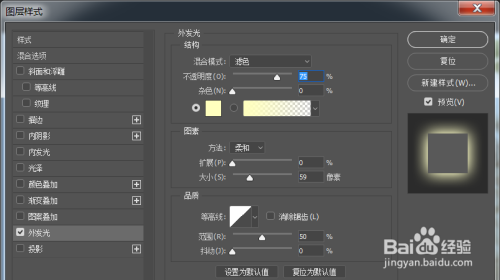
5、最后可以使用画笔工具绘制一些可爱的前景装饰并输入特殊文字,最终效果如图:
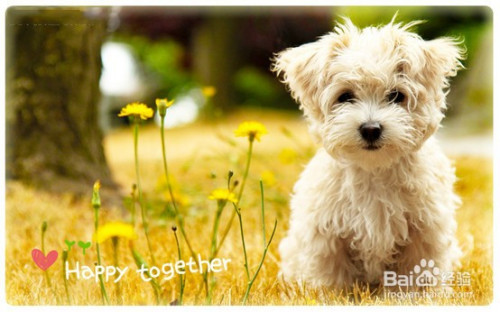
看了这么多,你学会了吗?想要获得最新资讯就来IE浏览器中文网站!简单易懂的软件教程、令人耳目一新的游戏玩法这里统统都有,更多精彩不容错过!
【转自:香港高防cdn http://www.juniucdn.com/cdn.html提供,感恩】